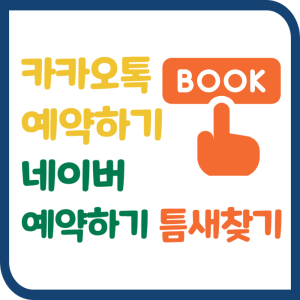이제는 오프라인으로 하는 쇼핑보다 온라인으로 쇼핑하는 횟수가 압도적으로 많아졌습니다. 그리고 온라인으로 하는 쇼핑에서 간편결제 시스템은 빼놓을 수 없게 되었습니다. 오늘은 간편결제 시스템 중 가장 대표적인 카카오페이와 네이버페이 충전 및 사용법에 대해 알아보고 큐알코드로 현장결제 하는 방법까지 알아보도록 하겠습니다.
네이버페이 카드 등록 및 충전
앱스토어 또는 플레이스토어에서 네이버페이 설치 및 회원 가입을 합니다.
네이버페이 카드등록
- 네이버페이 메인 화면에서 화면을 제일 아래로 스크롤합니다.
- 신용/체크카드 등록을 터치합니다.
- 신용카드 촬영 등록 또는 수동 등록으로 정보를 입력합니다.
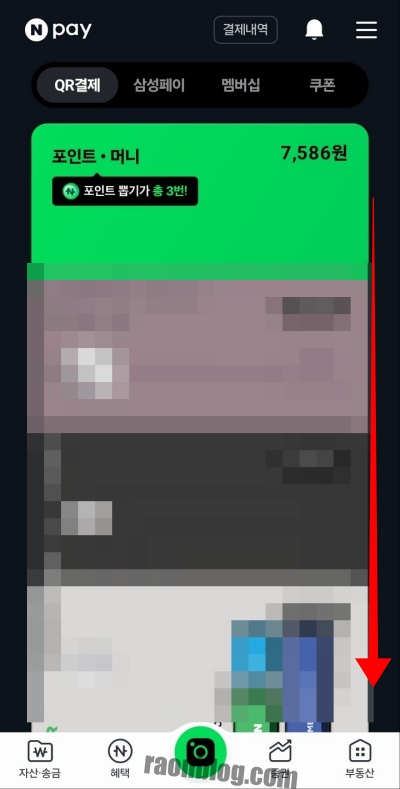
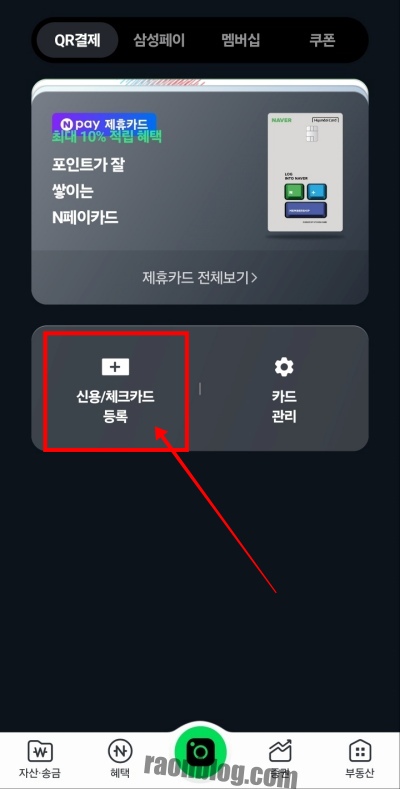
네이버페이 충전(N pay 머니)
- 네이버페이 메인 화면에서 가장 상단의 포인트/머니의 녹색 카드 영역을 터치합니다.
- 상단 가운데 충전 버튼을 눌러 충전을 진행합니다.
- 연결된 계좌가 없을 경우 출금할 계좌 정보를 입력합니다.
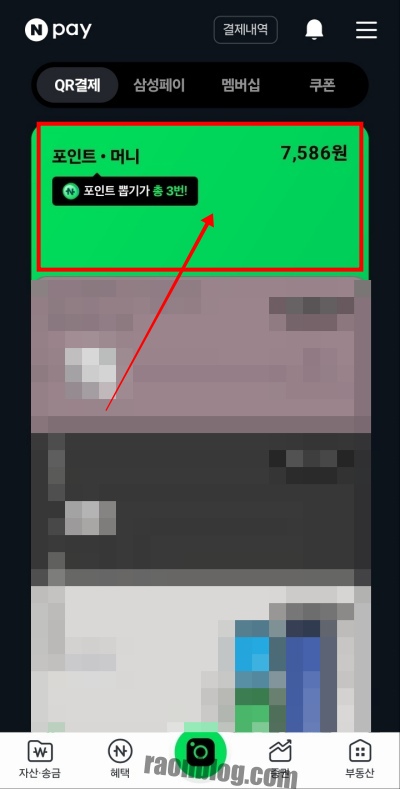
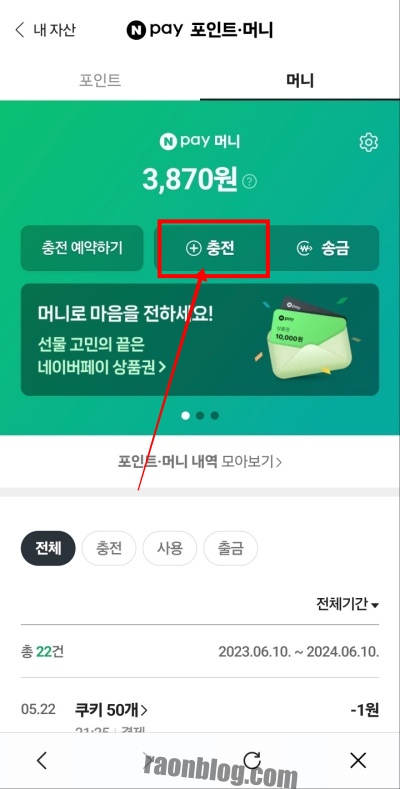
네이버페이 삼성 페이 연동
- 네이버페이 메인 화면에서 상단의 삼성페이 탭을 터치합니다.
- 기존의 삼성페이 가입자라면 간단한 본인 인증만으로 삼성페이 연동이 가능합니다.
네이버페이 큐알코드
이전까지는 현장 결제에 필요한 큐알코드는 찾기가 어려웠습니다. 우측 상단 전체 메뉴에서 하단으로 스크롤을 내려 현장결제 메뉴까지 진입했어야 큐알코드 확인이 가능했습니다.
이제는 큐알코드 사용이 활성화되어 위 네이버페이 카드 리스트에서 직접 터치만 해도 큐알 코드 확인이 가능합니다.
네이버페이의 서비스가 지속적으로 확장하고 업데이트가 되기 때문에 UI가 계속 바뀌고 있습니다. 이용에 참고하시길 바랍니다. 본 페이지에서 언급되는 메인 페이지는 현재 네이버페이를 실행하면 바로 접속되는 하단 결제 탭 화면입니다.
카카오페이 설치 및 충전
앱스토어 또는 플레이 스토어에서 카카오페이 앱을 설치합니다.
카카오페이 카드 등록
- 카카오페이 메인 화면에서 하단 결제하기 버튼을 터치합니다.
- 하단 카드 리스트 중에 카드 추가 버튼을 터치합니다.
- 카드 스캔 / 직접 입력하기 / 카드사 앱으로 등록하기 중 원하는 방식으로 카드를 등록합니다.
- 사용을 원하는 카드를 터치하고 카카오페이 비밀번호를 입력하면 사용 가능합니다.
카카오페이 충전(머니 )
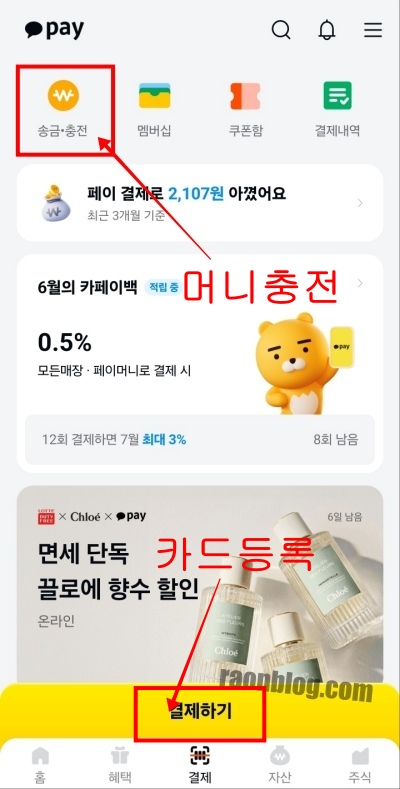
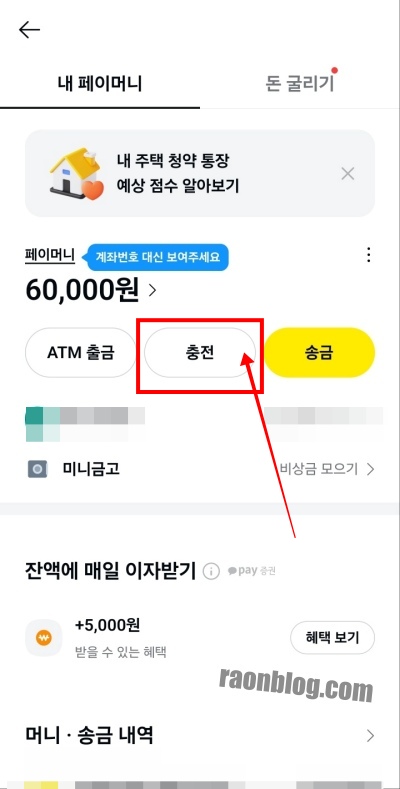
- 카카오페이 메인 화면에서 상단 좌측 첫 번째 송금/충전의 노란색 버튼을 터치합니다.
- 화면 중단 가운데 충전 버튼을 눌러 충전을 진행합니다.
- 연결된 계좌가 없을 경우 출금할 계좌 정보를 입력합니다.
카카오페이 삼성 페이 연동
- 카카오페이 메인 화면에서 상단의 삼성페이 탭을 터치합니다.
- 삼성페이에 가입되어 있다면 간단한 본인 인증만 거치면 삼성페이 연동이 가능합니다.
카카오페이 큐알코드
카카오페이 큐알코드 역시 사용량 증가에 따라 사용이 간편해졌습니다. 카카오페이 하단 결제하기 버튼으로 들어가면 하단 카드 리스트 중에 원하는 카드를 선택하면 자동으로 큐알 코드가 생성됩니다.
오늘은 네이버페이와 카카오페이의 카드 등록과 머니 충전 삼성페이 연결에 대해 알아보았습니다.
이전까지는 카드 결제를 포함한 결제 시스템은 수수료를 목적으로 운영되었습니다. 하지만 더 이상 결제 시스템은 수수료를 목적으로 운영하기보다는 소비자의 데이터가 목적이 되는 세상이 되었습니다. 많이 유명해진 빅데이터의 중요한 자료가 되는 것입니다.
앞으로도 간편 결제 시장은 보다 더 다양한 방면으로 업그레이드가 될 것입니다. 수많은 간편 결제 시스템 중에서 우리의 생활 패턴에 맞는 간편 결제를 찾아 알차게 사용해야 하겠습니다.